So beheben Sie das Problem mit dem schleppenden Download in Windows 11/10
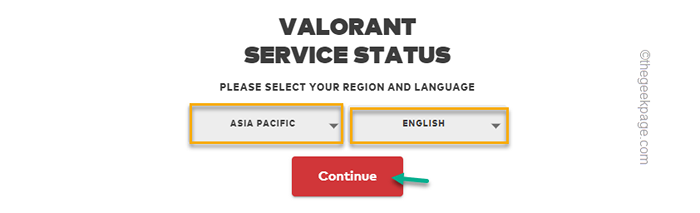
- 3553
- 474
- Hr. Moritz Bozsik
Ist der Valorante Client das Spiel sehr langsam auf Ihrem Computer herunterladen/aktualisiert? Wenn dies der Fall ist, sind Sie nicht allein. Viele Spieler haben dieses Problem in ihren jeweiligen Systemen gemeldet. Die Valorant -Download -Geschwindigkeit hängt von einigen Parametern wie dem nächsten Server, Ihrer Netzwerkbandbreite, der aktuellen Serverlast oder sogar den falsch konfigurierten Netzwerkeinstellungen in Ihrem System ab.
Problemumgehungen -
1. Wenn Sie eine tragende Download -Geschwindigkeit erleben, ignorieren Sie sie einmal und versuchen Sie den Download -Prozess ein anderes Mal erneut, vorzugsweise in der späten Nacht, wenn die Serverlast erheblich geringer ist.
2. Wenn Sie das Spiel kurz nach der Veröffentlichung eines neuen Patchs aktualisieren, warten Sie ein oder zwei Stunden. Dann wiederholen.
3. Sie sollten den Riot -Kunden nicht minimieren oder schließen, während das Spiel aktualisiert/ heruntergeladen wird.
3. Überprüfen Sie, ob der Valorante unten oder nicht von hier aus ist.
Inhaltsverzeichnis
- Fix 1 - Überprüfen Sie den Status des Valroant -Servers
- Fix 2 - Starten Sie den Riot -Client neu
- Fix 3 - Deaktivieren Sie das VPN
- Fix 4 - Stop datenhungrige Hintergrundaufgaben stoppen
- Fix 5 - Stellen Sie eine andere DNS -Adresse fest
Fix 1 - Überprüfen Sie den Status des Valroant -Servers
Valorant schließt manchmal ihre Server aufgrund regelmäßiger Service- und Wartungszwecke. Überprüfen Sie, ob dies in Ihrer Region der Fall ist.
1. Öffnen Sie einfach den Valorant Status Checker.
2. Jetzt müssen Sie auswählen, welchen Serverstandort Sie zusammen mit der Sprache verwenden.
3. Dann tippen Sie “Weitermachen”Um den aktuellen Serverstatus zu überprüfen.
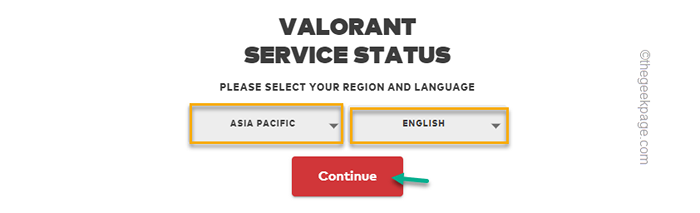
Wenn Sie das bemerken "Keine jüngsten Ausgaben oder Ereignisse zu meldenMeldung, der Server wird ohne Probleme ausgeführt. Wenn Sie so etwas bemerken - “Der Server ist nach… Dann ist der Server ausgefallen und Sie müssen sich manchmal später versuchen.
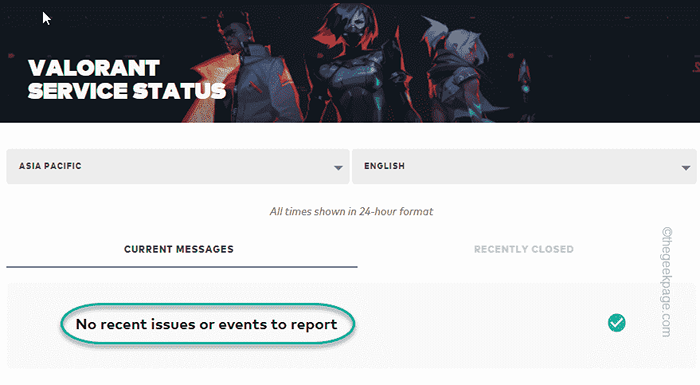
Fix 2 - Starten Sie den Riot -Client neu
Sie müssen den Riot -Kunden auf Ihrem Computer neu starten.
1. Während Sie Valorant herunterladen, ist der Riot -Kunde bereits geöffnet.
Tippen Sie einfach auf das Kreuz-Symbol in der oberen linken Ecke, um die App zu schließen.

Dies schließt den Kunden nicht vollständig, da er weiterhin hinten läuft.
2. Sie müssen also auf die Pfeilspitze in Ihrer Taskleiste tippen und dort das Aufruhr -Client -Symbol finden.
3. Sobald Sie es gefunden haben, klicken Sie mit der rechten Maustaste auf das Symbol und tippen Sie auf “Ausfahrt“.

Dies ist die vollständige Prozedur, um den Aufstands Kunden zu schließen.
Starten Sie nun einfach noch einmal den Client des Riot. Es wird sich sicher verbessern.
Fix 3 - Deaktivieren Sie das VPN
VPN umgeht den Zugriffsschutz, verlangsamt sich jedoch erheblich um die Geschwindigkeit.
1. Nur drücken Windows -Schlüssel+i Tasten zusammen öffnen die Einstellungen.
2. Tippen Sie dann auf die “Netzwerk & Internet" auf der linken Seite.
3. Klicken Sie danach auf die “VPN”Auf der rechten Scheibe.
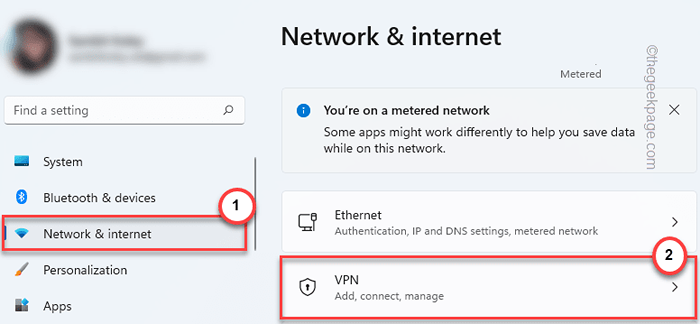
4. Wenn Sie den VPN-Abschnitt im rechten Bereich erweitern, finden Sie die Liste der VPNs im linken Bereich.
Sie können das VPN entweder deaktivieren oder vollständig aus Ihrem System entfernen.
5. Dann tippen Sie auf “EntfernenUm das VPN aus Ihrem System zu entfernen.
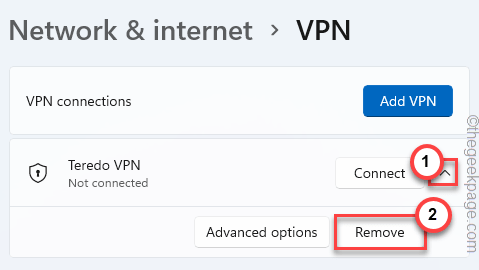
6. Sie werden gebeten, Ihre Aktion zu bestätigen. Tippen Sie auf "Bestätigen“.
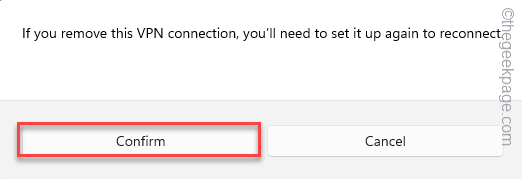
Sobald Sie das VPN von Ihrem Computer entfernt haben, starten Sie Valorant und versuchen Sie, ihn erneut herunterzuladen.
Fix 4 - Stop datenhungrige Hintergrundaufgaben stoppen
Wenn ein datenkonzernierender Hintergrundprozess Ihre gesamte Netzwerkbandbreite auffrisst, müssen Sie sie stoppen.
1. Drücken Sie die Windows -Schlüssel+x Schlüssel zusammen und klicken “Taskmanager“.
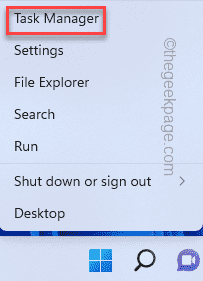
2. Auf der Seite "Task -Manager" finden Sie mehrere Apps, die im Hintergrund ausgeführt werden. Sie können überprüfen, welche App die Menge an Netzwerkbandbreite verbraucht, und diese App töten.
3. Also geh in die “LeistungTab. Klicken Sie hier auf die “Ressourcenmonitor”Um darauf zuzugreifen.

4. Auf der Seite "Ressourcenmonitor" bemerken Sie mehrere Parameter. Wie - wie CPU, Speicher, Festplatte und Netzwerk.
5. Gehen Sie zum “Netzwerk" Abschnitt.
6. Schauen Sie nun genau hin, in welchen App -Prozessen die Netzwerkressourcen auffressen. Sie können eine Idee von der “haben“Schicken" Und "ErhaltenZahlen.
7. Sobald Sie diese identifiziert haben, klicken Sie mit der rechten Maustaste auf einen solchen Prozess und tippen Sie auf “Endprozess“.
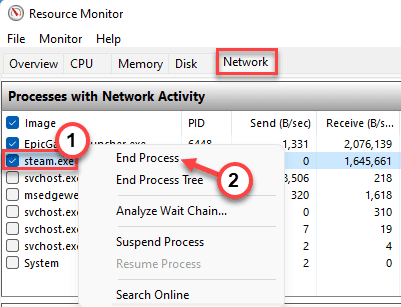
Auf diese Weise beenden Sie alle Prozesse, die eine riesige Bandbreite verwenden. Sobald Sie dies getan haben, schließen Sie den Ressourcenmonitor und den Task -Manager.
Starten Sie nun den Riot -Client und lassen Sie ihn valorant installieren. Überprüfen Sie diesmal die Download -Geschwindigkeit.
Fix 5 - Stellen Sie eine andere DNS -Adresse fest
Sie können eine andere DNS -Adresse verwenden, um die Download -Geschwindigkeit erheblich zu erhöhen.
1. Öffnen Sie das Laufterminal. Drücken Sie die Key gewinnen und das R Schlüssel auf einmal.
2. Geben Sie dann diesen UTR -Befehl ein und klicken Sie auf “OK“.
NCPA.cpl
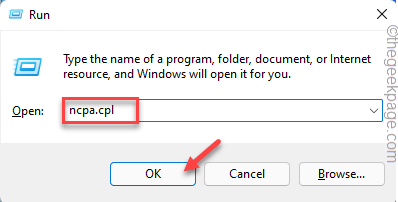
3. Dies führt Sie direkt zum Netzwerkverbindungsfenster. Es sollte den Netzwerkadapter geben, den Sie derzeit verwenden.
4. Sobald Sie es gefunden haben, können Sie den Netzwerkadapter rechts und tippen Sie auf “Eigenschaften“.
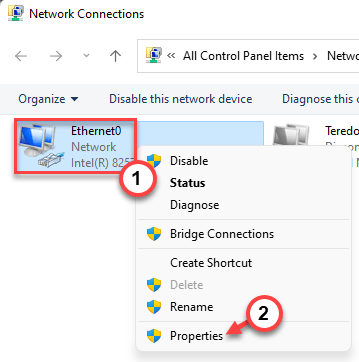
5. Im Abschnitt Netzwerkadaptereigenschaften finden Sie eine vollständige Liste der Elemente.
6. Nur, Doppelklick auf der "Internet Protocol Version 4 (TCP/IPv4)" Artikel.
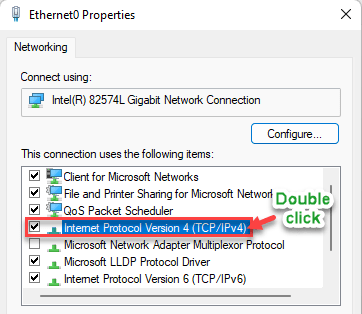
7. Achten Sie nicht auf die IP -Adresseinstellungen.
8. Wählen Sie einfach das aus “Verwenden Sie die folgenden DNS -Serveradressen:" Einstellung.
9. Setzen Sie die “Bevorzugter DNS -Server:" Und "Alternativer DNS -Server:" Hier entlang -
8.8.8.8 8.8.4.4
10. Danach tippen ““OKUm diese Änderungen zu speichern.
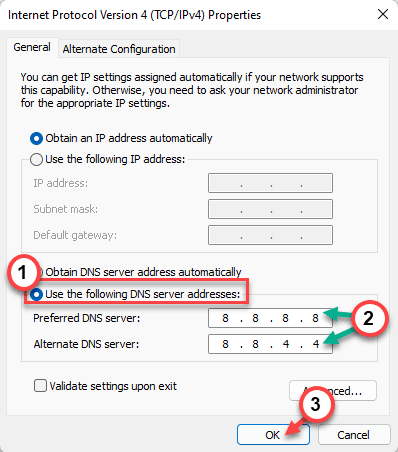
Schließen Sie danach die Seite "Netzwerkverbindungen". Sie sollten Ihr System einmal neu starten. Versuchen Sie nach dem Neustart, Valorant zu installieren, und es sollte gut funktionieren.
- « Fix Steam konnte Ihren Dateienfehler nicht synchronisieren [gelöst]
- So entfernen Sie unerwünschte Räume aus einem Excel -Dokument »

